إضافة السرعة لـ Kodi: كيفية دفق الأفلام والبرامج التلفزيونية
إذا كنت تستخدم Kodi لنظام المسرح المنزلي ، فأنت تعرف بالفعل مدى روعة البرنامج في عرض الملفات المحفوظة على شبكتك. ولكن هل تعلم أنه يمكن استخدامه أيضًا لدفق المحتوى عبر الإنترنت أيضًا؟ يمكنك توسيع برنامج Kodi من خلال استخدام الوظائف الإضافية ، وهي ملحقات صغيرة تضيف وظائف جديدة إلى نظامك. مع ال إضافة السرعة لكودي يمكنك مشاهدة أحدث الأفلام والبرامج التلفزيونية عند الطلب.

Velocity هي الإضافة المثالية لأي شخص يريد المزيد من الأفلام المتاحة في المنزل. تابع القراءة للحصول على تعليمات كاملة حول كيفية تثبيت واستخدام هذه الإضافة ، بالإضافة إلى نصائح حول إضافات Kodi الأخرى المشابهة التي قد ترغب فيها أيضًا.
ضمان استرداد الأموال لمدة 30 يومًا
الجري على كودي؟ تذكير سريع
قبل أن نبدأ في تثبيت واستخدام إضافة Velocity لـ Kodi ، هناك شيء مهم نحتاج إلى النظر إليه أولاً ، وهذا هو الأمان. برنامج Kodi نفسه مفتوح المصدر وكامل قانوني للاستخدامومع ذلك ، يتم إنشاء بعض الوظائف الإضافية لـ Kodi بواسطة مطوري جهات خارجية وبالتالي فهي موجودة في منطقة رمادية قانونية. قد يتعارض نوع الإضافات التي تسمح لك ببث المحتوى مع القانون أينما كنت.
لهذا السبب ، من الضروري تعزيز الأمان قبل استخدام Kodi مع الوظائف الإضافية. لا تريد مواجهة غرامة أو أسوأ بسبب وصولك إلى محتوى محمي بحقوق الطبع والنشر! أفضل طريقة للحفاظ على سلامتك عند استخدام هذه الوظائف الإضافية هي استخدام VPN. هذا هو جزء من البرنامج الذي يعمل على نظامك (سواء كان جهاز كمبيوتر ، ماك, هاتف أو جهاز لوحي) ويقوم بتشفير جميع البيانات التي تترك جهاز الكمبيوتر الخاص بك. يعني هذا التشفير أنه لا يمكن لأي شخص رؤية البيانات التي ترسلها ، أو الصفحات التي تصل إليها ، أو المحتوى الذي تقوم بتنزيله ، ولا حتى مزود خدمة الإنترنت.
بالإضافة إلى الحفاظ على أمانك ، يمكنك أيضًا استخدام VPN للتغلب على القيود الإقليمية على المحتوى. على سبيل المثال ، لن تعمل بعض مواقع الويب إلا إذا تم الوصول إليها من موقع مادي معين ، مثل BBC iPlayer الذي يجب أن تكون في المملكة المتحدة لاستخدامه. إذا كنت خارج المملكة المتحدة ، فلا يمكنك بث العروض من هذا الموقع. ولكن إذا كان لديك VPN ، فيمكنك جعله يظهر على الموقع كما لو كنت تقوم بالوصول إليه من موقع مختلف - في هذه الحالة ، داخل المملكة المتحدة - وستتمكن من بث المحتوى.
أخيرًا ، من الجيد أيضًا استخدام شبكة افتراضية خاصة عندما تكون على شبكة غير آمنة مثل الشبكة افتح Wi-Fi في المقهى ، لأنه في هذه الحالة من الممكن للمستخدمين الضارين الوصول إلى بياناتك إذا لم تكن حذرا. سيتأكد استخدام VPN من أنه لا يمكن لأي شخص الوصول إلى بياناتك الخاصة مثل محتويات رسائلك أو تفاصيل بطاقتك الائتمانية.
أفضل خدمة VPN الموصى بها
إذن كيف تختار VPN؟ هناك الكثير من خدمات VPN المتاحة ، لذلك ما هي الميزات التي يجب أن تبحث عنها عند اختيار واحدة؟ للإجابة على هذا ، سنتحدث قليلاً عن العوامل التي تحتاج إلى وضعها في الاعتبار عند اختيار VPN ، ثم نقدم توصية لخدمة VPN المفضلة لدينا لاستخدامها مع Kodi.
أهم ميزات VPN هي:
- لا تسجيل. الهدف من VPN هو أن تكون خاصًا وآمنًا ، لذلك لا تريد أن تحتفظ شركة VPN الخاصة بك بسجلات لاستخدام البيانات الخاصة بك. بعد ذلك ، يمكن إجبارهم من قبل تطبيق القانون على تسليم سجلاتهم لاستخدامك للإنترنت ، تمامًا مثل مزود خدمة الإنترنت. الطريقة الوحيدة لتجنب ذلك والحفاظ على أمانك التام هي استخدام شبكة افتراضية خاصة تحافظ عليها على الاطلاق لا سجلات من استخدامك.
- سرعة اتصال سريعة. ستجعل شبكات VPN بالضرورة اتصالك بالإنترنت أبطأ قليلاً ، حيث يجب إرسال البيانات إلى خادم آخر قبل أن تصل إليك. ومع ذلك ، فإن الشبكة الافتراضية الخاصة السريعة ستسبب بطءًا ملحوظًا بالكاد ، في حين أن شبكة VPN البطيئة ستجعل صفحاتك يتم تحميلها عند الزحف وتجعلك تنتظر إلى الأبد حتى يتم تخزين مقاطع الفيديو مؤقتًا. ابحث عن اتصال سريع وموثوق كما يمكنك العثور عليه.
- نوع حركة المرور المسموح بها. يضع بعض مزودي VPN قيودًا على نوع حركة المرور التي يسمحون بها - على سبيل المثال ، العديد من شبكات VPN لا تسمح بذلك التورنت أو غيرها تنزيلات P2P عبر شبكاتهم. إذا كنت تريد استخدام السيول ، فيجب عليك التحقق من شبكات VPN التي تسمح بذلك قبل الالتزام بواحدة.
قد تميل إلى استخدام واحدة من العديد من خدمات VPN المجانية الموجودة هناك وتوفير بضعة دولارات ، ولكننا نوصي بعدم ذلك. يجب أن تجني شبكات VPN المجانية أموالها من مكان ما ، وغالبًا ما يتم بيع البيانات التي يجمعونها حول استخدامك للإنترنت - حتى بياناتك الخاصة - لشركات أخرى. بدلاً من ذلك ، تحتوي العديد من الشبكات الافتراضية الخاصة المجانية إما على اتصالات بطيئة جدًا أو حد أقصى لمقدار النطاق الترددي الذي يمكنك استخدامه ، مما يحد من حرية التصفح الخاصة بك. للحصول على أفضل تجربة ، نعتقد أنه يستحق دفع القليل من المال من أجل الأمان والخصوصية التي تحصل عليها من خدمة VPN موثوقة وموثوقة.
IPVanish
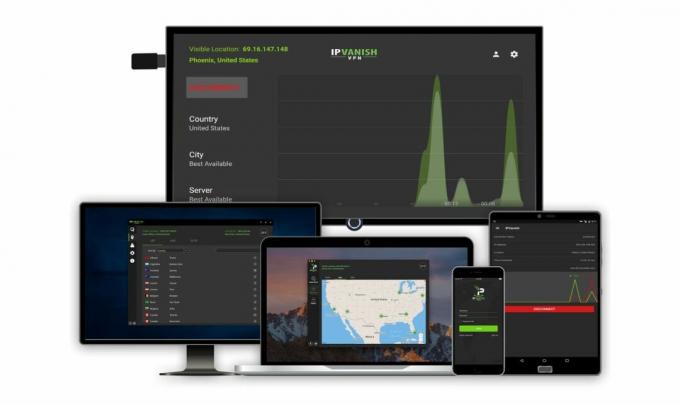
خدمة VPN المفضلة لدينا لاستخدامها مع Kodi هي IPVanish. يمتلك هذا المزود سياسة صارمة لعدم تسجيل الدخول ، ولديه سرعات اتصال فائقة السرعة ، ويسمح بجميع أنواع حركة المرور بما في ذلك P2P والتورنت. لذا فإنه يفحص كل واحد من مربعات متطلباتنا.
يحتوي IPVanish أيضًا على عدد كبير من الخوادم: أكثر من 850 خادمًا في أكثر من 60 دولة حول العالم ، لذلك لن تواجه مشكلة في العثور على خادم والوصول إلى محتوى الويب الذي تريده. تتضمن الميزات الأخرى التي تجعله فائزًا في كتابنا عدم وجود حد أقصى لعرض النطاق الترددي ، مما يسمح بالتنزيلات المتزامنة وبرنامج لـ كل من Windows و Mac وكذلك تطبيقات Android و iOS ، لذا يمكنك استخدام هذه الخدمة لحماية جميع أجهزتك في نفس الوقت زمن.
تقدم IPVanish ضمان استعادة الأموال لمدة 7 أيام مما يعني أن لديك أسبوعًا لاختباره بدون مخاطر. يرجى ملاحظة ذلك يمكن للقراء نصائح الإدمان حفظ 60٪ ضخمة هنا على الخطة السنوية IPVanish، مع تخفيض السعر الشهري إلى 4.87 دولار شهريًا فقط.
كيفية تثبيت إضافة السرعة ل Kodi

الآن بعد أن أصبحت VPN الخاصة بك في مكانها ، سنوضح لك الخطوات التي تحتاج إلى اتباعها لتثبيت الوظيفة الإضافية Velocity على نظام Kodi الخاص بك. سنبدأ بإضافة SuperRepo إلى نظامنا (هذا هو الخادم الذي يستضيف البيانات التي نحتاجها لتنزيل الإضافة) هذا هو البرنامج التعليمي لهذا. بعد تثبيت SuperRepo ، قم بما يلي لتثبيت الوظيفة الإضافية نفسها:
- أختر الإضافات من القائمة اليمنى
- انقر الآن التثبيت من المستودع من القائمة اليسرى
- تحديد SuperRepo الكل من القائمة
- انقر فوق إضافات الفيديو
- انقر فوق ● السرعة وستفتح صفحة حول الوظيفة الإضافية. أختر تثبيت من القائمة الموجودة على اليسار
- انتظر لمدة دقيقة حتى ترى الإشعار بتثبيت الوظيفة الإضافية
- لقد انتهينا الآن وأنت على استعداد للمشاهدة!
ماذا يمكنك أن تفعل مع إضافة السرعة؟
سنبدأ بالتعليمات التي تحتاجها لبدء استخدام إضافة Velocity الإضافية:
- ابدأ من شاشة Kodi الرئيسية
- تحديد أشرطة فيديو وثم الإضافات
- تجد ● السرعة في القائمة. يمكنك اكتشافه من خلال أيقونة حرف V أبيض كبير مع كتابة صفراء حوله
- انقر على الرابط وستفتح الوظيفة الإضافية
- ستجد خيارات لدفق المحتوى: أفلام و عرض تلفزيوني. هناك أيضًا خيارات إعداد في هذه القائمة ، مثل الإعدادات العامة وإعدادات الكاشطة ، ولكن لا تحتاج إلى اللعب بها الآن
- انقر فوق أفلام وسترى خيارات الفرز في قائمة أخرى: جمع, الشائع, الأكثر مشاهدة, الأكثر لعبا, الأكثر جمعاً, شباك التذاكرو بحث
- نود استخدام خيار شائع للعثور على الأفلام التي يتم الحديث عنها كثيرًا والتي ربما لم تسمع عنها من قبل. يعد هذا مكانًا رائعًا للتصفح عندما تريد مشاهدة شيء جديد ، ولكنك لست متأكدًا مما يجب عليك التحقق منه
- سيفتح القسم قائمة بالأفلام التي يمكنك التمرير خلالها. اختر الفيلم الذي تريده وانقر على عنوانه
- سيؤدي هذا إلى فتح قائمة ضخمة من مصادر هذا الفيلم ، والتي تعد ميزة كبيرة لهذه الوظيفة الإضافية. عادةً ، ستجد عددًا من مجموعات البث المختلفة والعديد من الروابط إلى الفيلم على كل موقع. هذا أمر رائع لأنه يعني أن هناك الكثير من الروابط لتختار من بينها ، لذلك من المحتمل جدًا أن تتمكن من العثور على تدفق عمل عالي الجودة
- سيتم كتابة اسم موقع الاستضافة بالألوان على اليسار ، ولكن انظر إلى النص باللون الأبيض على اليمين أيضًا. سيخبرك هذا ما إذا كان الرابط متوسط الجودة أو عالي الجودة ، وما إذا كان تم نسخ الملف من قرص DVD أو في مكان آخر
- انقر على اسم موقع الاستضافة وسيتم فتح الدفق
- الآن أنت بحاجة فقط للاستيلاء على بعض الفشار والاستمتاع بفيلمك!
إذا كنت ترغب في مشاهدة برنامج تلفزيوني بدلاً من فيلم ، فاتبع نفس الخطوات المذكورة أعلاه ولكن اختر قسم العروض التلفزيونية. ستجد قائمة مشابهة بالعروض التي تم تحديثها حديثًا والعروض الشهيرة والبحث لمساعدتك في تحديد موقع العرض الذي تريده.
إحدى الميزات التي لا تمتلكها Velocity هي القدرة على تصنيف الأفلام حسب السنة ، بحيث يمكنك العثور على فيلم من فترة زمنية معينة. إذا كنت تريد هذا الخيار ، نقترح عليك تجربة إضافة مثل فيلم هت في حين أن. لذا فإن إضافة Velocity هي الأفضل للعثور على الأفلام الحديثة بدلاً من الكلاسيكيات القديمة.
ميزة أخرى في Velocity والتي يمكن أن تكون زائدًا وناقصًا هي قسم Box Office من قائمة الأفلام. هذا يظهر لك أحدث الأفلام ، بما في ذلك تلك التي لا تزال في السينما في الوقت الحالي. لذا من الجيد مشاهدة أفلام جديدة تمامًا تم إصدارها مؤخرًا فقط. ومع ذلك ، تميل هذه الأفلام إلى أن تكون ذات جودة أقل ، حيث تستغرق الإصدارات عالية الجودة بعض الوقت للخروج. لذا إذا كنت ترغب في مشاهدة فيلم بدقة عالية ، فسيتعين عليك الانتظار لبضعة أسابيع بعد عرضه قبل أن تجد وصلة بث HD في هذه الإضافة.
أكبر مزايا Velocity هي العدد الهائل من المصادر المتاحة لكل فيلم ، وسرعة الروابط. عند النقر على رابط ، سيتم تحميله بسرعة ولن تحتاج إلى الجلوس في انتظار انتظار تخزين الملف مؤقتًا.
السرعة ، فشل التثبيت
إذا كنت تحب استخدام نظام Kodi الخاص بك لدفق الأفلام والبرامج التلفزيونية ونفدت الأشياء التي يمكنك مشاهدتها منها إضافة Velocity أو إذا كنت تواجه مشكلات في تثبيتها ، يمكننا أن نوصي ببعض الإضافات المشابهة لك محاولة. ستمنحك كل من إضافات Kodi الإضافية المزيد من خيارات البث!
لا يمكن التثبيت: بدائل السرعة

- مقاطع فيديو HD و 4 K إضافة لكودي: استخدم هذا لمشاهدة الأفلام بدقة عالية ، والاستمتاع بأفضل جودة صورة متاحة
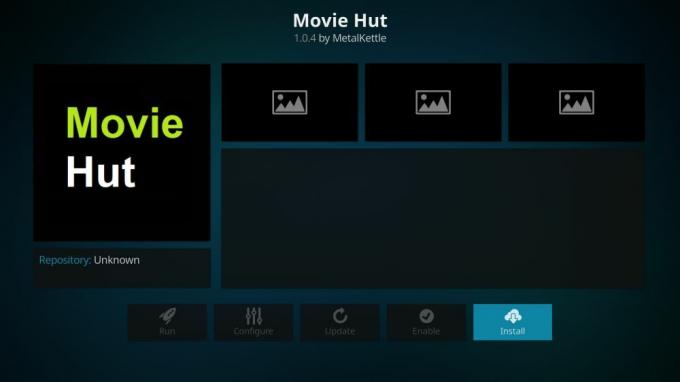
- فيلم هت إضافة لكودي: هذا يحتوي على مجموعة كبيرة من الأفلام بما في ذلك الكلاسيكية القديمة وكذلك الإصدارات الأخيرة

- 123 أفلام إضافة لكودي: تتوفر مجموعة متنوعة من البرامج التلفزيونية والأفلام من هذه الإضافة

- Duckpool إضافة لكودي: إضافة أفلام وبرامج تلفزيونية أخرى لديها عدد كبير من المصادر ، مما يجعلها موثوقة للغاية

- وأخيرا ، تحقق من موقعنا تقريبًا من أفضل الإضافات لمشاهدة الأفلام في Kodi في عام 2017 لمزيد من اقتراحات الإضافات!
بحث
المشاركات الاخيرة
كيفية إعداد وإدارة الملامح كودي
إليك ميزة غير معروفة في Kodi قد تكون مفيدة لك: يمكنك إعداد ملفات تع...
كيفية تثبيت Selfless على Kodi - IPTV Kodi Add-On
قد يكون البحث عن ملحق IPTV جيد لتثبيت Kodi أمرًا محبطًا. ال الملحق ...
يعيش التنس على كودي
التنس رياضة مقنعة حقا. إنه مزيج فريد من المهارة والقوة والسرعة والق...



